Draiverite tagasipööramine opsüsteemis Windows 7
Miscellanea / / February 18, 2022
Meie, inimesed, usume või peaksin ütlema, et järgime vale müüti, et uus on alati parem. Parim näide, mille saan selle väite vale tõestamiseks tuua, on minu graafikadraiveri uusim värskendus.
Kuni olin oma vana ekraanidraiveri peal, töötas kõik sujuvalt. Ükski mäng ei kukkunud kokku, ei sinised ekraanid, pole FPS-i jt probleeme. Kuid eelmisel nädalal, kui värskendasin draiverit selle uusimale versioonile, kingiti mulle kõik ülalnimetatud probleemid taldrikule.
Lahe näpunäide: Windowsi vaiketarkvaradraiverite varundamine on mõistlik, nii et kontrollige kindlasti meie draiverite varundusartikkel ka.
Kuigi on olemas võimalus Süsteemi taastamine mis oleks võinud aidata mul taastada arvuti ja seega ka draiveri varasema oleku, ei tahtnud ma kaotada kõiki sätteid ja faile, mida pärast värskendamist muutsin. Varikoopia taastamine selle stsenaariumi korral ei tööta ja halvim on see, et see pole ükski fail, millest me räägime.
Lihtsaim abinõu on pöörduge tagasi oma eelmiste draiverite juurde. Vanade draiverite juurde naasmine on Windowsis väga lihtne, isegi lihtsam kui nende installimine. Siit saate teada, kuidas seda teha
Windows 7:Samm 1: Paremklõpsake arvutiikoonil (töölaual või menüüs Start) ja klõpsake nuppu Halda valik.
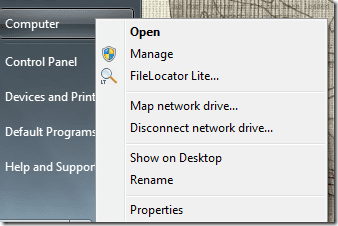
2. samm: Klõpsake arvutihalduse aknas nuppu Seadmehaldus vasakul külgribal.

3. samm: Nüüd leidke draiver, mida soovite tagasi pöörata, paremklõpsake sellel ja valige Omadused draiveri atribuutide akna avamiseks.
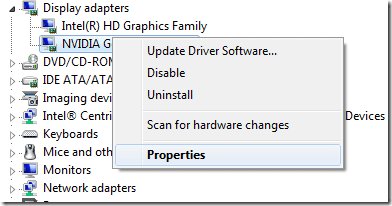
4. samm: Navigeerige lehele Juht vahekaarti ja klõpsake nuppu Keri tagasi nuppu, et naasta draiveri eelmisele versioonile. Windows palub teil oma toimingud kinnitada ja protsessi alustada.
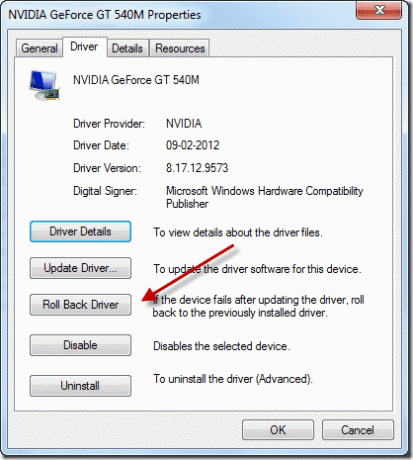
Draiveri tagasipööramine on lihtne isegi tavakasutajale, kuid veenduge alati, et teie süsteemis tekitatud probleem on tingitud ainult uuest riistvaravärskendusest. Lisaks pidage meeles, et saate teatud draiveri tagasi pöörata ainult üks kord.
Seega, kui hakkate järgmine kord pärast uue draiveri installimist probleemidega kokku puutuma, kaaluge esimese tõrkeotsingu sammuna eelmise draiveri juurde naasmist. Loodetavasti aitab.
Viimati uuendatud 2. veebruaril 2022
Ülaltoodud artikkel võib sisaldada sidusettevõtete linke, mis aitavad toetada Guiding Techi. See aga ei mõjuta meie toimetuslikku terviklikkust. Sisu jääb erapooletuks ja autentseks.



